这是此前蓝点网发过的一篇教程的改进版,当时蓝点网注意到微软在Windows 11金丝雀测试版中修改东西。
这导致常规方法绕过CPU/BIOS/TPM无效,然后我在虚拟机中安装的金丝雀测试版就没法更新到最新版本。
更新时还提示:这台电脑的处理器不支持popCnt)(关键功能 , 现在这种情况也已经抵达Windows 11开发版。
如果你在更新Windows 11开发版或金丝雀版时出现类似提示,那就可以使用本文提供的方法完成版本更新。
脚本下载地址:
从蓝点网文件服务器下载:https://dl.lancdn.com/landian/script/bypass11/
开源主页和脚本其他介绍:https://github.com/AveYo/MediaCreationTool.bat/tree/main/bypass11
此脚本开发者已经发布更新,如果你在 2023年12月8日 之前下载过,请重新从蓝点网下载最新版脚本备用。
下面是完整使用方法:
👇安装时提示 0xc1900201
👇弹出处理器不支持 popCnt)( 关键功能
👇打开脚本并允许管理员权限出现绿色 INSTALLED 代表脚本完成安装
👇此时点击重试就不会再报错
👇如果仍然报错,则再次运行脚本,出现紫色的 UNINSTALLED 后再点击重试,即可正常更新
版权声明:感谢您的阅读,除非文中已注明来源网站名称或链接,否则均为蓝点网原创内容。转载时请务必注明:来源于蓝点网、标注作者及本文完整链接,谢谢理解。
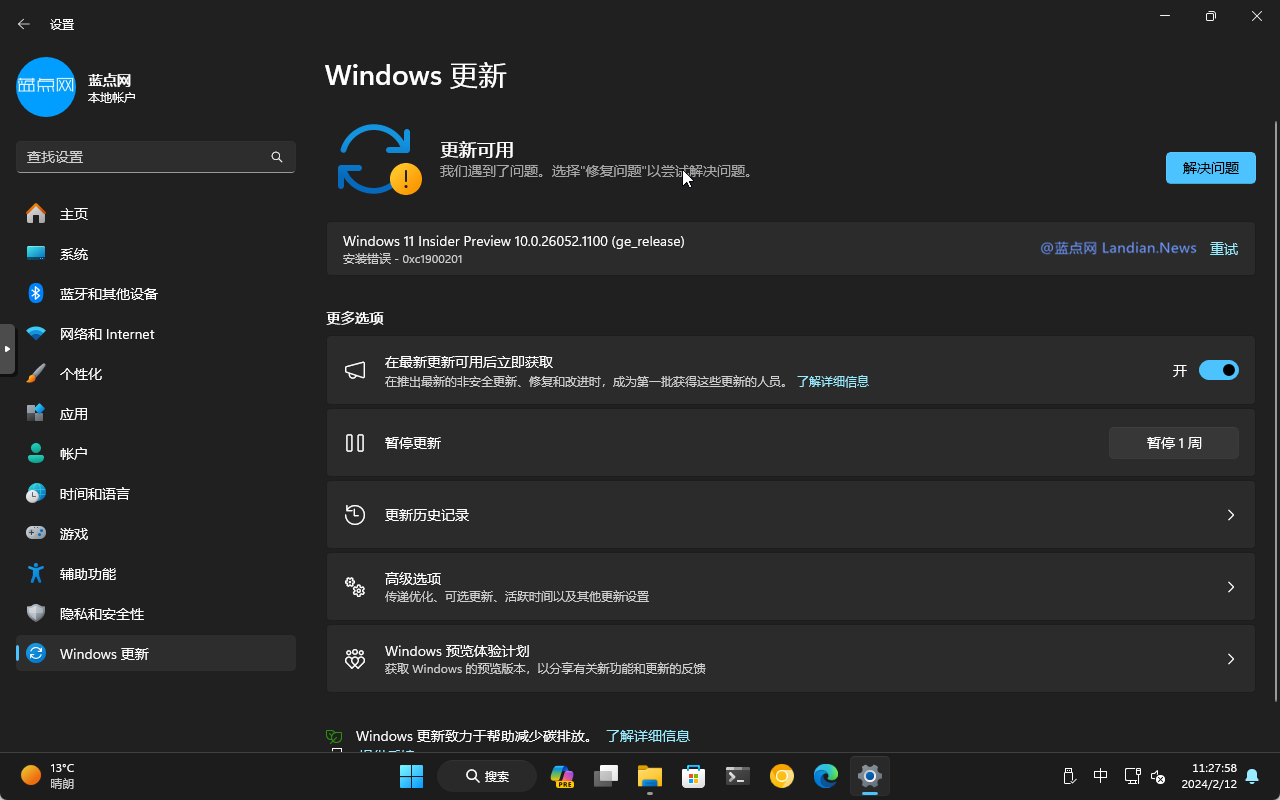
![[技巧] 解决Windows 11系统更新时出现处理器popCnt)(报错](https://img.lancdn.com/landian/2024/02/102289-1.png)
![[技巧] 解决Windows 11系统更新时出现处理器popCnt)(报错](https://img.lancdn.com/landian/2024/02/102289-2.png)
![[技巧] 解决Windows 11系统更新时出现处理器popCnt)(报错](https://img.lancdn.com/landian/2024/02/102289-3.png)
![[技巧] 解决Windows 11系统更新时出现处理器popCnt)(报错](https://img.lancdn.com/landian/2024/02/102289-4.png)
![[技巧] 解决Windows 11系统更新时出现处理器popCnt)(报错](https://img.lancdn.com/landian/2024/02/102289-5.png)